win10鼠标右键失灵该怎么办?win10系统单击右键没反应的解决方法。
发布时间:2017-04-06 20:36:37 浏览数:
在Win10操作系统中,有用户反应鼠标右键失灵,点击没反应的情况。在本文中【系统粉】将给大家介绍下鼠标右键失灵的解决方法。
步骤:
1、按下【win+r】组合键打开运行,输入:regedit 点击确定打开注册表编辑器;
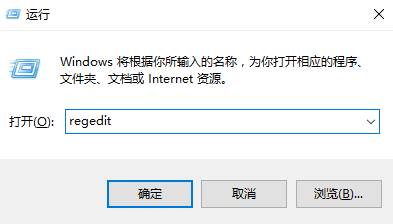
2、在注册表左侧依次展开:HKEY_CURRENT_USER\Software\Microsoft\Windows\CurrentVersion\Policies\Explorer;
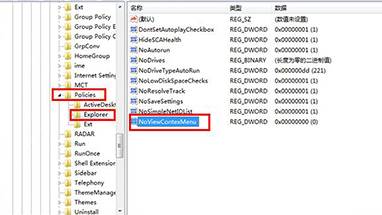
3、在右侧双击打开【NoViewContexMenu】值,将其数值数据修改为“0” 点击确定保存设置,设置完成后重启一次计算机,查看是否可以解决,如果问题依旧请更换鼠标!~
以上就是win10系统鼠标失效的解决方法。
相关文章:
Win10桌面右键反应慢是怎么回事?桌面右键半天没反应的解决方法!
win10鼠标右键怎么设置主键?【系统粉】
步骤:
1、按下【win+r】组合键打开运行,输入:regedit 点击确定打开注册表编辑器;
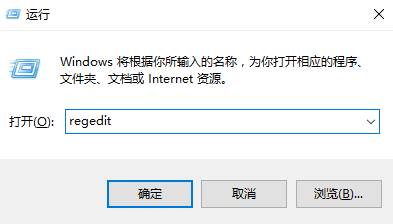
2、在注册表左侧依次展开:HKEY_CURRENT_USER\Software\Microsoft\Windows\CurrentVersion\Policies\Explorer;
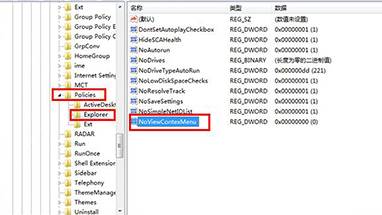
3、在右侧双击打开【NoViewContexMenu】值,将其数值数据修改为“0” 点击确定保存设置,设置完成后重启一次计算机,查看是否可以解决,如果问题依旧请更换鼠标!~
以上就是win10系统鼠标失效的解决方法。
相关文章:
Win10桌面右键反应慢是怎么回事?桌面右键半天没反应的解决方法!
win10鼠标右键怎么设置主键?【系统粉】